Как на Ютубе поставить картинку на видео
Содержание статьи:
- 1 Условия
- 2 Преимущества
- 3 Правила
- 4 Как сделать картинку
- 5 Как поставить картинку на видеоролик
Для того чтобы привлечь внимание к вашему видеоролику, ему необходима яркая и кричащая картинка, чтобы зритель обратил внимание именно на неё. И тут каждый видеоблогер задаётся вопросами, а как поставить картинку на видео, какую обложку выбрать и как же сделать её? На все выше поставленные вопросы в этой статье вы сможете найти ответы.
УсловияС самого создания канала, эта функция недоступна. Для начала необходимо соблюдать ряд условий, которые помогут нам активировать возможность вставки картинки на наше видео. Раньше условия были намного сложнее, чем сейчас, и поэтому если у вас совсем начинающий канал, то вы спокойно сможете вставлять картинки на свои видеоролики, раньше для того, чтобы иметь такую возможность, вам необходимо было подключиться к партнёрской сети.
Условия:
- Ваш канал должен иметь хорошую репутацию. Напротив строки в настройках должен гореть зелёный цвет;
- Не должно быть нарушений принципов сообщества. С вашей стороны не должно быть ни одного нарушения;
- Подтверждение аккаунта, эта процедура проходит через телефон, к которому привязан ваш аккаунт.
После подтверждения, напротив графы пользовательские значки видео, загорается зелёный цвет, это означает то, что теперь мы можем ставить на наши видео уникальные картинки, с помощью которых мы привлечём к себе новых зрителей.
У видеороликов, на которые загружены обложки, есть ряд своих преимуществ. Согласитесь, что зритель в первую очередь выберет, тот видеоролик, где обложка будет намного ярче и интереснее, и только потом он обратит на название и тему видео. Если же на обложке видео будет стоять случайно выбранный фрагмент из видеоролика, то такая картинка не привлечёт вам новых зрителей.
А также стоит посвятить время тому, чтобы научиться делать яркие обложки. Научитесь владеть фотошопом, который поможет вам в дальнейшем, не ленитесь и уделите время на то, чтобы сделать привлекательную картинку на видео. Если же вы не умеете пользоваться сторонней программой или не умеете правильно делать обложки, то для вас в интернете собраны множество уроков, в которых можно найти необходимую информацию, а знатоки своего дела, за символическую сумму сделают вам подходящую обложку.
ПравилаНаша картинка должна соблюдать определённые правила, иначе при их нарушении нас лишат возможности ставить уникальные значки на видео.
- Изображение, которые вы используете на обложке, должны соответствовать принципам сообщества видео-хостинга.
- Значки не должны нести в себе изображение непристойного характера, сцен насилия и пропаганды.
В случае несоблюдения правил, You-Tube имеет право лишить ваз возможности ставить свои личные значки, без права на возвращения этой функции. А также такое видео, может не монитизироваться, реклама будет отключена или же видеоролик будет заблокирован.
А также такое видео, может не монитизироваться, реклама будет отключена или же видеоролик будет заблокирован.
Если вы решили сами создавать свои уникальные значки на видеоролик, то вам необходимо уметь владеть простой программой, чаще всего выбор каждого падает на photoshop, несмотря на большой выбор команд и возможностей, овладев каждой из них, вы сможете составлять по-настоящему достойные работы.
После того как вы освоились в программе, следует выбрать материалы, с которыми мы будем работать, их можно разделить на несколько групп:
- Фон. Вы можете использовать любой фон, выбор их велик;
- Основная картинка. Она будет являться центром работы, это может быть картинка вещи или ваша фотография из видео;
- Дополнительные ресурсы. Сюда можно отнести текстуры и дополнительные картинки, которые относятся к теме видео или его названию.
Далее необходимо соединить всё это в целостную картину, вы можете сделать не один вариант обложки, сделайте несколько работ, а после выберите ту, которая вам больше всего нравится. Располагайте картинки равномерно, самым главным должен быть текст, его выделяйте как можно крупнее, если вы считаете что текст не главное, то делайте акцент на основной картинке, выделайте её и привлекайте к ней внимание зрителя.
Располагайте картинки равномерно, самым главным должен быть текст, его выделяйте как можно крупнее, если вы считаете что текст не главное, то делайте акцент на основной картинке, выделайте её и привлекайте к ней внимание зрителя.
После того как вы выбрали, тот вариант обложки, который вам нравится время загружать её на все общее обозрение.
Как поставить картинку на видеороликПосле того как вы подтвердили свой аккаунт, сделали обложку, необходимо выбрать видео, на которое нужно поставить эту картинку. Заходим в «менеджер видео», и ищем видеоролик, где мы хотим поставить или сменить обложку. После того как мы выбрали видео, нажимаем кнопку изменить, после, перед нами открывается окно настроек данного видео, и здесь мы ищем кнопку «свой значок» нажимаем на неё, и открываем ту картинку, которая нам нужна.
Пару слов о критерии обложки, она должна иметь разрешение 1280х720, где ширина должна быть не менее 640 пикселей, эти соотношение должны обязательно соблюдаться.
После того как картинка загрузилась обязательно нажимаем на кнопку сохранить и всё, мы выполнили поставленную задачу.
Как свернуть Ютуб, чтобы остался видео в маленьком окне?
Видео-сервисы стали основным источником контента и информации. Гораздо удобнее включить видеоролик с подробным мануалом, где наглядно показывают, что нужно сделать, чем читать долгую статью с пошаговой инструкцией. А ещё на видео-хостинге есть немало развлечений — музыка, фильмы и много другое. Одна из самых удобных функций подобных сервисов — картинка в картинке. Это когда видео остаётся в маленьком окне и при этом можно пользоваться другими функциями устройства. В этой статье рассмотрим, каким образом свернуть Ютуб, чтобы видео осталось в маленьком окне.
Содержание
- Что такое картинка в картинке?
- Как получить в Ютуб картинку в картинке?
- Как смотреть видео свёрнутое в маленькое окно в Ютубе на смартфоне?
- Как свернуть видео в маленькое окно на компьютере?
- Картинка в картинке в Ютуб через VPN
Что такое картинка в картинке?
Когда видео сворачивается из большого плеера в маленький и остаётся в виде небольшого окошка в углу экрана — это называется картинка в картинке. В этом режиме видео продолжает воспроизведение, а пользователь может открывать другие приложения и выполнять другие задачи, не отрываясь от просмотра ролика. Это удобно.
Большинство современных видео-сервисов поддерживают режим картинка в картинке. В том числе и самый популярный видео-хостинг YouTube. Однако, у Ютуб с этим режимом есть свои нюансы.
Как получить в Ютуб картинку в картинке?
Функция картинки в картинке в Ютуб доступна официально в двух случаях:
- Жителям США.
- Остальным пользователям, но только в подписке Premium.

Таким образом, если вы находитесь не в США, то, чтобы смотреть Ютуб в свёрнутом маленьком окне, вам придётся приобрести подписку Premium. Кроме режима картинка в картинке это даст и некоторые другие удобные преимущества. Однако, есть и другие варианты получить этот режим на смартфоне и компьютере бесплатно.
Вам будет это интересно: Как подключить подписку Ютуб Премиум в России.
Как смотреть видео свёрнутое в маленькое окно в Ютубе на смартфоне?
Способ запустить бесплатно картинку в картинке в Ютуб на смартфоне очень простой и надёжный «как швейцарские часы». Хоть некоторым он может и покажется не удобным. Подойдёт для Android и iOs с любой адекватной версией. Всё, что вам понадобится — это браузер. Подходит предустановленный.
- Запустите на мобильном устройстве браузер. Например, на Android можно открыть Google Chrome, а на iOs подойдёт Safari.
- Зайдите в браузере на сайт Ютуб. Откройте сервис именно через браузер.
 Если появится предложение перейти в приложение, то откажитесь.
Если появится предложение перейти в приложение, то откажитесь. - Запустите любое видео.
- Начните воспроизведение видео и разверните его на весь экран, нажав на соответствующую кнопку внизу справа.
- Нажмите на кнопку, чтобы вернуться домой.
- В результате вы окажетесь на главном экране вашего смартфона, а видео останется работать в маленьком окне.
- Вы сможете открывать и пользоваться другими приложениями. А также управлять видео — останавливать и запускать его, переключаться между соседними роликами, и двигать это окно с видео, удерживая его касанием.
Эта возможность доступна в бесплатной версии YouTube и из любой страны. Если она у вас не работает, то убедитесь, что установлена последняя версия браузера. Для удобства вы можете войти в браузере в свой профиль YoutTube. Тогда все действия из браузера будут синхронизированы с приложением YouTube.
Посмотрите в этом видео, как работает картинка в картинке у других приложений на смартфоне.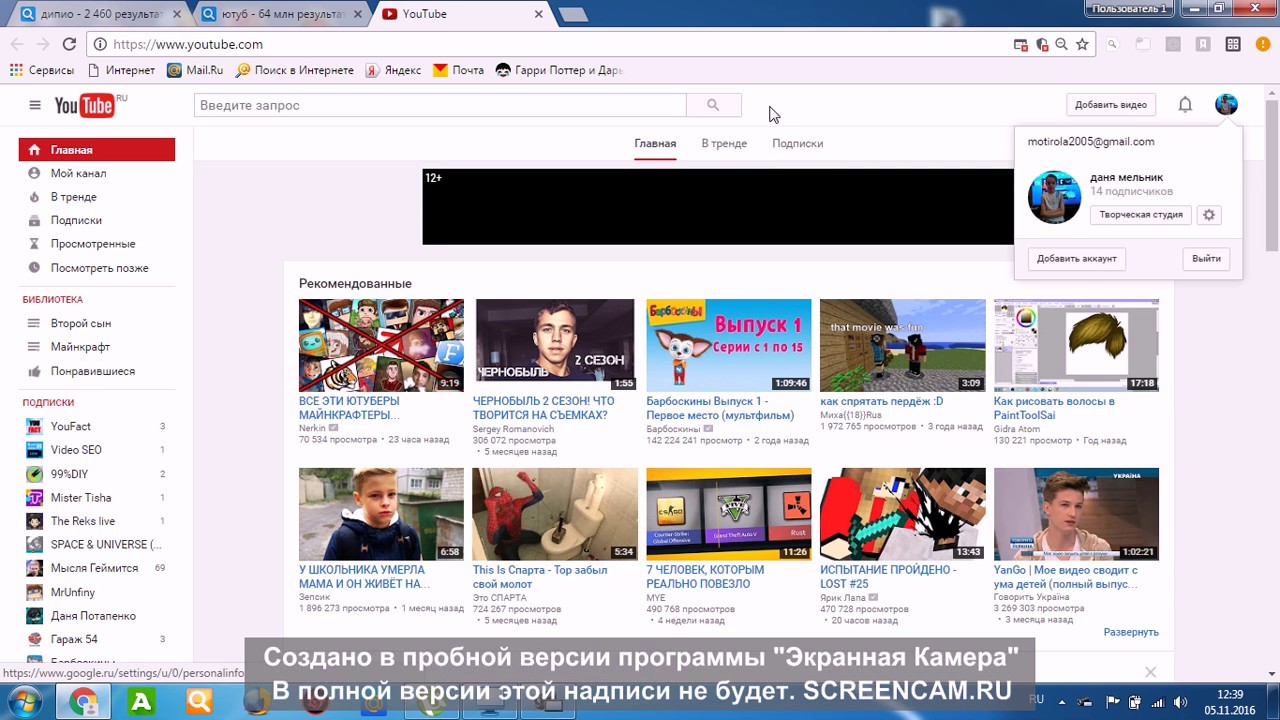
Как свернуть видео в маленькое окно на компьютере?
На компьютере тоже есть хитрый способ смотреть картинку в картинке в Ютуб бесплатно и из любой страны. И для этого не понадобится ничего, кроме браузера. Рекомендуется Google Chrome с последними обновлениями. Но можно поэкспериментировать и с другими браузерами тоже. Этот способ подходит для всех десктопов, независимо от операционной системы (если версия не слишком старая, такая, чтобы поддерживала последние версии браузера).
Итак, сделайте следующее:
- Зайдите в YouTube в браузере.
- Откройте видео, которое хотите посмотреть.
- Нажмите на плеер видео правой кнопкой мышки. Появится контекстное меню плеера.

- А теперь, как это ни странно, снова кликните правой кнопкой мышки по плееру, чтобы закрылось контекстное меню плеера и открылось контекстное меню браузера. В нём нажмите на пункт «Картинка в картинке».
- Тогда видео откроется в маленьком окошке внизу экрана. Вы можете управлять им, останавливать и запускать снова, двигать мышкой по экрану, а также можете переключаться между вкладками браузера и пользоваться другими программами, сворачивая браузер. Видео всегда останется у вас в поле зрения.
Картинка в картинке в Ютуб через VPN
В последнее десятилетие приложения VPN стали особо популярны. В годы, когда во всех странах происходят блокировки тех или иных сервисов, именно эти приложения помогают обойти запреты. Сегодня есть большое разнообразие VPN. Они разработаны как для десктопов, так и для мобильных устройств, любых операционных систем. Существуют как платные, так и бесплатные варианты. А также есть приложение с дополнительными функциями.
VPN — это сервисы, которые подключаются к удалённому серверу и он находится в другой стране. И далее они пропускают весь интернет-трафик вашего компьютера или мобильного устройства через этот удалённый сервер. Получается, что вы посещаете сайты как будто из другой страны.
И далее они пропускают весь интернет-трафик вашего компьютера или мобильного устройства через этот удалённый сервер. Получается, что вы посещаете сайты как будто из другой страны.
Таким образом, если подключиться с помощью VPN к США, то можно будет воспользоваться режимом картинка в картинке в Ютубе и смотреть видео в маленьком свёрнутом окошке. Звучит правдоподобно, но есть одно «но».
- Алгоритмы Ютуб умеют определять VPN и могут не позволить запустить режим картинка в картинке, даже если IP пользователя принадлежит США, если он числится за VPN.
- Через VPN может падать скорость, что повлияет на качество видео.
Чтобы нивелировать эти недостатки, рекомендуется использовать платные VPN. В них вероятность таких минусов будет наименьшей.
3 способа бесплатно добавить изображение в видео
Краткое содержание Как добавить картинку к видео? Это не сложный вопрос. Здесь, в этом руководстве, вы получите 3 простых способа бесплатно добавить изображения в видео как на компьютере, так и на мобильном телефоне. Проверьте это!
Проверьте это!
Добавление фото к видео не означает установку фото как отдельного клипа, а вставку фото в видео, чтобы сделать видео более интересным, скрыть личную информацию или защитить авторские права.
Добавлять изображения к видео несложно, поскольку существует множество отличных инструментов, которые мы можем использовать. В следующей части мы покажем вам 3 инструмента для добавления фотографий в видео. Если вы хотите наложить фотографии на видео в Интернете, на компьютере или мобильном телефоне, вы всегда можете найти самый простой способ. Обратитесь к нужной вам части.
Читайте также: 8 лучших ресурсов фоновой музыки для видео >
Часть 1. Добавляйте изображения к видео онлайн бесплатно
Часть 2. Добавляйте изображения к видео на ПК
Часть 3. Добавляйте изображения к видео на мобильных устройствах
Часть 1. Бесплатное добавление изображений к видео через Интернет
FlexClip — это правильный онлайн-инструмент, который вам понадобится для добавления фотографий к видео. Начнем с того, что вам не нужно регистрироваться или загружать какую-либо программу запуска, чтобы начать. Кроме того, с помощью FlexClip легко добавлять фотографии к видео. Даже люди без опыта редактирования могут легко справиться. Что еще лучше, помимо простого наложения фотографий на видео, вы также можете переставлять, изменять размер, добавлять фильтры, анимацию к фотографиям, что придаст вашему видео совершенно новый вид.
Начнем с того, что вам не нужно регистрироваться или загружать какую-либо программу запуска, чтобы начать. Кроме того, с помощью FlexClip легко добавлять фотографии к видео. Даже люди без опыта редактирования могут легко справиться. Что еще лучше, помимо простого наложения фотографий на видео, вы также можете переставлять, изменять размер, добавлять фильтры, анимацию к фотографиям, что придаст вашему видео совершенно новый вид.
Теперь нажмите кнопку «Создать видео», чтобы войти в панель редактирования. Вы также можете просмотреть шаблоны FlexClip, чтобы получить больше вдохновения.
Создать видео Просмотр шаблоновШаг 1
Загрузить фото и видео.
Перейдите в раздел «Мультимедиа», нажмите кнопку «Загрузить из локальной папки», чтобы загрузить все фотографии и видео, которые вы хотите отредактировать. Перетаскивание также подойдет.
Шаг 2
Добавить видео на временную шкалу
Нажмите кнопку «Добавить на временную шкалу» под видео. Видео появится на временной шкале.
Видео появится на временной шкале.
Как добавить изображение к видео. Шаг 2
Шаг 3
Вставка фотографий
Перетащите фотографии к видео и измените их порядок. Выберите одну фотографию и перетащите ползунок, чтобы настроить продолжительность.
Как добавить изображение к видео — шаг 3
Шаг 4
(дополнительно) Редактирование фотографий
FlexClip позволяет редактировать фотографии, добавленные к видео, например кадрировать, добавлять фильтры, движение и удалять фон. Попробуйте эти функции!
Как добавить изображение к видео — Шаг 4
Шаг 5
Скачать
Предварительный просмотр видео. Продолжайте редактирование, экспортируйте на свой компьютер или одним щелчком мыши поделитесь на YouTube.
1. Было бы интереснее, если бы вы добавили смайлики в видео.
2. С помощью FlexClip вы можете делать другие интересные видеомонтажи, такие как добавление фоновой музыки к видео, создание дуэтов, добавление динамической текстовой анимации к видео. Узнайте больше с FlexClip.
Узнайте больше с FlexClip.
Часть 2. Как добавить изображения к видео на рабочем столе
Для добавления изображений в видео на рабочем столе лучше всего использовать iMovie, наиболее авторизованный видеоредактор. Если вы являетесь пользователем Mac, следуйте инструкциям по добавлению фотографий в видео.
Перед добавлением фото в видео необходимо активировать эту функцию в iMovie. Вот подробные шаги: Запустите iMovie, выберите «Настройки». Установите флажок Показать дополнительные инструменты.
Шаг 1
Выберите «Файл» > «Импорт фильмов». Выберите видео и фото, которые вы хотите отредактировать, нажмите «Сохранить».
Шаг 2
Перетащите импортированное видео из «События» в библиотеку проекта, затем перетащите фотографию поверх импортированного видео в библиотеке проекта.
Шаг 3
Появится меню, выберите опцию «Картинка в картинке». Наложение изображения будет применено к видео.
Шаг 4
Перетащите концы клипа, чтобы отрегулировать продолжительность наложения изображения.
Шаг 5
В области просмотра переместите наложенное изображение в нужную область.
Шаг 6
Перетащите углы наложенного изображения, чтобы изменить его размеры.
Шаг 7
Просмотрите видео и следуйте инструкциям, чтобы сохранить видео с наложением изображения.
Как добавить изображение к видео на рабочем столе
Часть 3. Добавление изображения к видео на мобильном телефоне
Приложение Photo and Video Overlay, как следует из названия, может помочь легко накладывать фотографии на видео. Выберите любые фотографии, которые вы можете добавить к видео по своему желанию. Кроме того, в нем есть множество наклеек и смайликов, чтобы сделать ваше видео более интересным. Просто следуйте инструкциям и попробуйте это замечательное приложение!
Как добавить изображения к видео на мобильном телефоне
The Bottom Line
Надеюсь, вы уже добавили фотографии к видео. Как видите, FlexClip действительно простой и эффективный видеоредактор. Это не только поможет вам добавить изображения в видео, но и даст вам возможность сделать крутое редактирование видео. Не забудьте попробовать FlexClip!
Как видите, FlexClip действительно простой и эффективный видеоредактор. Это не только поможет вам добавить изображения в видео, но и даст вам возможность сделать крутое редактирование видео. Не забудьте попробовать FlexClip!
Член PearlMountain Limited. Имеет манию видеомонтажа. Люблю делиться советами и идеями по фото/видеосъемке.
Google Slides: вставка и редактирование видео
5707c8d2d6a91209980dd7a7 5f99911550b7a1085c9ff786Урок 18. Вставка и редактирование видео
/en/googleslides/linking-between-slides/content/
Вставка и редактирование видео
Вставка видео в Google Slides — отличный способ привлечь аудиторию. их просто добавить в любую презентацию.
Посмотрите видео ниже, чтобы узнать, как вставлять и редактировать видео.
Чтобы вставить видео с YouTube:
- Сначала перейдите на слайд, на который вы хотите вставить видео.
- Глядя на верхнюю панель инструментов, перейдите к Вставить , затем щелкните Видео в раскрывающемся меню.
- Появится окно с возможностью вставки видео. Если у вас уже есть URL-адрес YouTube, параметр по URL-адресу позволяет вставить его, чтобы вставить это конкретное видео.
- Поиск позволяет найти видео на YouTube. Начните с ввода того, что вы ищете, в строку поиска, затем нажмите Введите .
- Щелкните видео, которое вы хотите добавить, затем нажмите кнопку Выбрать .
- Видео появляется на слайде.
Чтобы вставить видео с жесткого диска:
- Сначала вам нужно открыть Google Диск .
- Найдите файл на своем компьютере.
 Затем просто нажмите, перетащите и бросьте его в окно Google Диска.
Затем просто нажмите, перетащите и бросьте его в окно Google Диска. - Видео будет загружено на ваш Google Диск.
- Теперь, когда файл загружен на ваш Google Диск, все, что вам нужно сделать, это перейти на Вставьте , затем нажмите Видео в раскрывающемся меню.
- Выберите вариант Google Диск . Вы можете получить доступ к своему файлу там.
Чтобы изменить размер видео:
По умолчанию видео будет занимать лишь небольшую часть слайда. Мы собираемся изменить размер и переместить видео так, чтобы оно заполнило слайд.
- Сначала уменьшим масштаб. Щелкните стрелку раскрывающегося списка рядом с увеличительным стеклом .
- Выбрать Увеличение из списка.
- Щелкните и перетащите видео в нужное место. Мы выровняем его по левому краю слайда.
- Затем с помощью угловых маркеров измените размер видео.
- Нажмите и перетащите видео, ориентируясь на линии выравнивания.

- Повторяйте шаги 4 и 5, пока видео не будет выглядеть на слайде так, как вы хотите.
Чтобы изменить параметры формата:
Google Slides позволяет вам вносить различные изменения в параметры воспроизведения видео, используя Параметры формата Панель в правой части экрана. Если он не виден, вы можете открыть его, выбрав видео и нажав кнопку Параметры формата на панели инструментов.
- Открыв панель Параметры формата , перейдите к Воспроизведение видео .
- Если вам нужна только часть видео, вы можете изменить Начало на и Конец на раз. В режиме презентации видео будет воспроизводиться в соответствии с установленным вами временем.
- На панели Параметры формата установите флажок Автовоспроизведение при показе , чтобы включить автовоспроизведение. Видео будет воспроизводиться автоматически, когда презентация перейдет к этому слайду.

- Если вы хотите говорить поверх видео, установите флажок Отключить звук , чтобы отключить звук. Видео не будет иметь звука в режиме презентации.
Подарить:
- Перейдите к стрелке раскрывающегося списка рядом с
- Выберите Присутствует с самого начала.
- Нажмите клавишу со стрелкой вправо на клавиатуре, чтобы перейти вперед в презентации.
- Как видите, видео воспроизводится автоматически, когда вы переходите к этому конкретному слайду, и начинается во время, установленное на панели Параметры формата .
- Чтобы приостановить воспроизведение видео, щелкните мышью.
- Чтобы выйти из презентации, нажмите клавишу Esc на клавиатуре.
Вставка видео — отличный способ объяснить или добавить соответствующую информацию в презентацию Google Slides. Зрителям понравится уникальное представление вашей темы.



 Если появится предложение перейти в приложение, то откажитесь.
Если появится предложение перейти в приложение, то откажитесь.
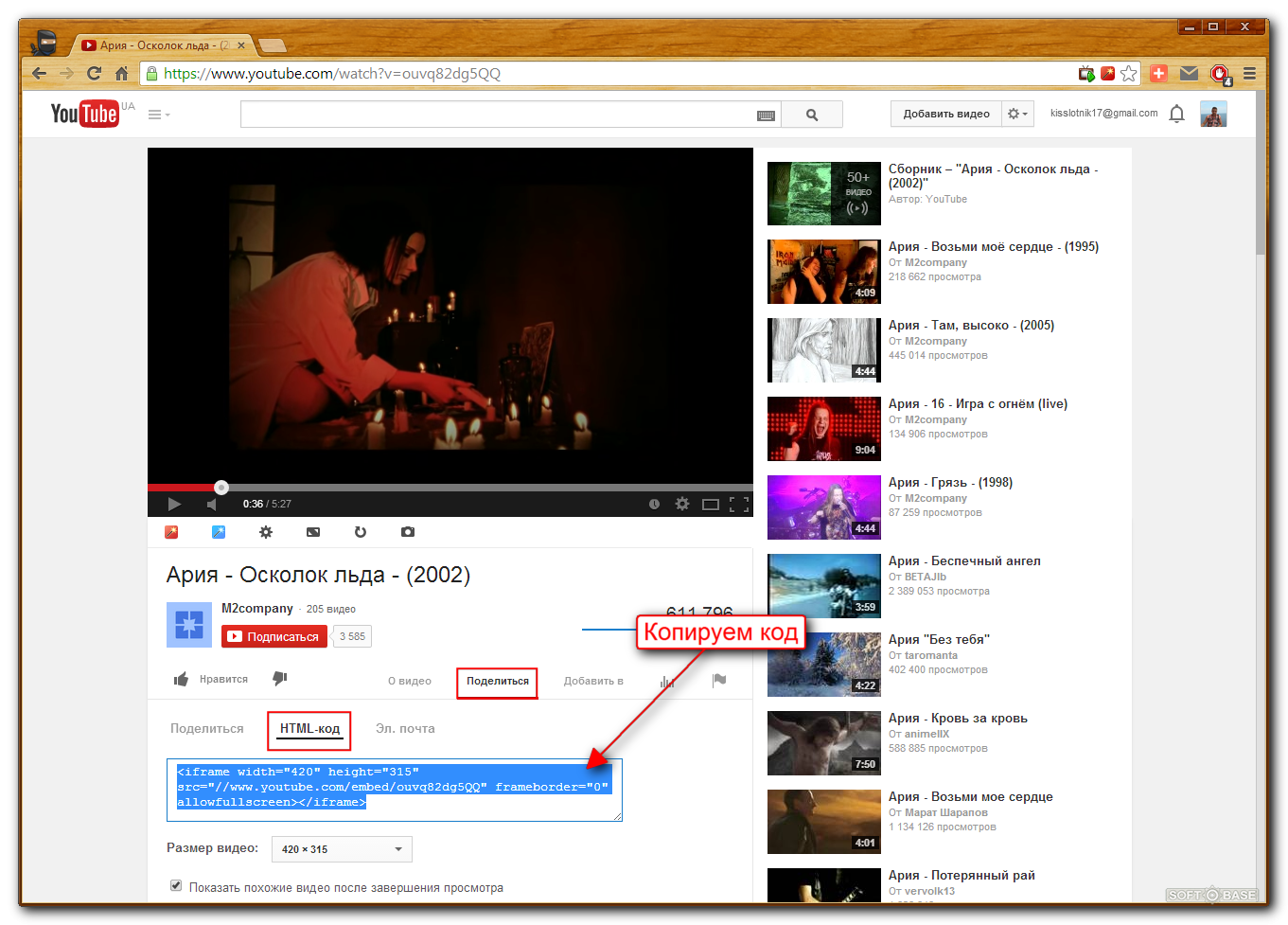 Затем просто нажмите, перетащите и бросьте его в окно Google Диска.
Затем просто нажмите, перетащите и бросьте его в окно Google Диска.
